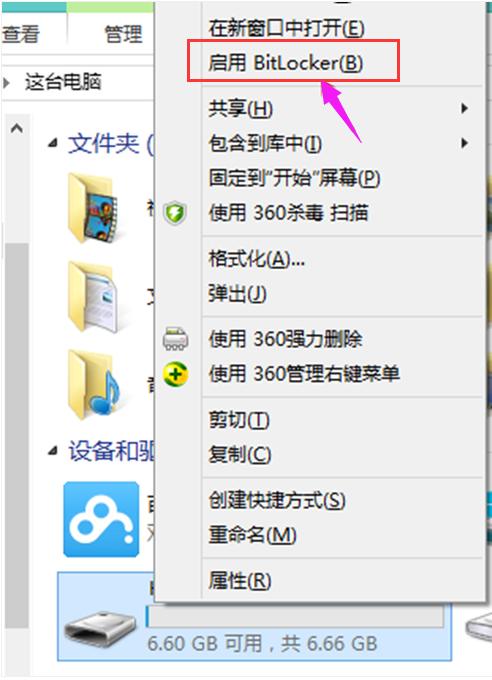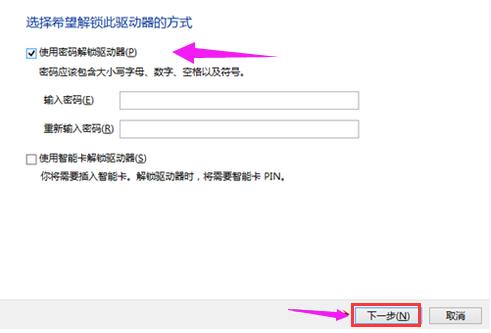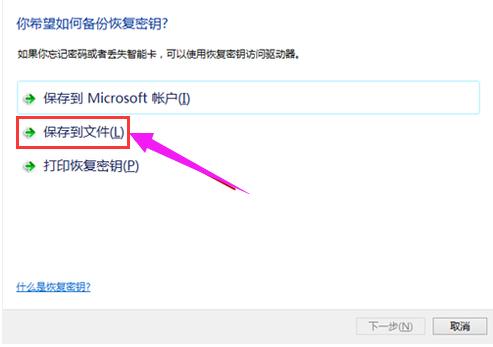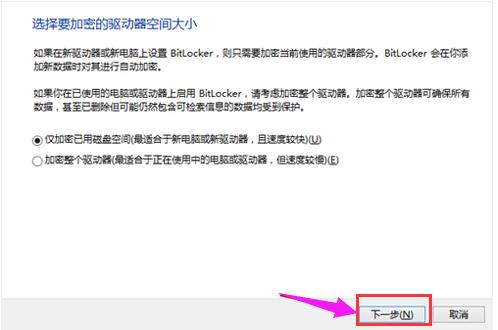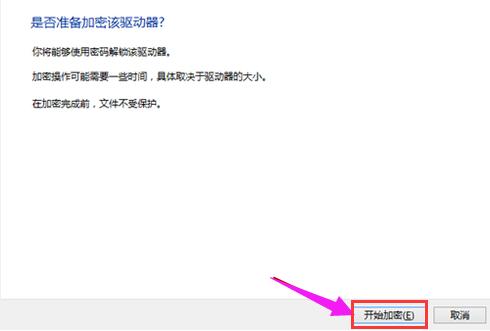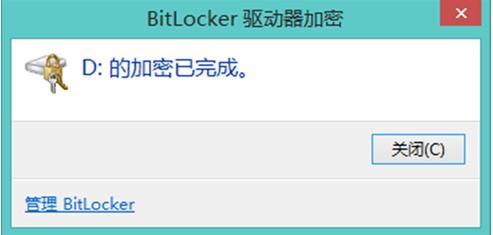- 本文教您win10系統(tǒng)清理windows文件
- 本文教您win10安裝程序無法正常打開
- 本文教您Win10怎樣打開管理員賬戶
- 本文教您Win10任務(wù)管理器下的結(jié)束任務(wù)按鈕
- 本文教您Win10如何讓天氣預(yù)報實(shí)時更新
- 本文教您win10如何更改鼠標(biāo)指針
- 本文教您Win10中怎樣關(guān)閉Windows
- 本文教您win10怎樣安裝微信
- 本文教您藍(lán)牙鼠標(biāo)怎樣連接到筆記本電腦
- 本文教您Win10開機(jī)提示“服務(wù)器正在運(yùn)行中
- 本文教您win10怎樣設(shè)置文件的默認(rèn)打開方式
- 本文教您win10系統(tǒng)如何運(yùn)用注冊表隱藏磁盤
推薦系統(tǒng)下載分類: 最新Windows10系統(tǒng)下載 最新Windows7系統(tǒng)下載 xp系統(tǒng)下載 電腦公司W(wǎng)indows7 64位裝機(jī)萬能版下載
本教程教您u盤怎么設(shè)置密碼
發(fā)布時間:2021-03-21 文章來源:xp下載站 瀏覽:
|
U盤的稱呼最早來源于朗科科技生產(chǎn)的一種新型存儲設(shè)備,名曰“優(yōu)盤”,使用USB接口進(jìn)行連接。U盤連接到電腦的USB接口后,U盤的資料可與電腦交換。而之后生產(chǎn)的類似技術(shù)的設(shè)備由于朗科已進(jìn)行專利注冊,而不能再稱之為“優(yōu)盤”,而改稱“U盤”。后來,U盤這個稱呼因其簡單易記而因而廣為人知,是移動存儲設(shè)備之一。現(xiàn)在市面上出現(xiàn)了許多支持多種端口的U盤,即三通U盤(USB電腦端口、iOS蘋果接口、安卓接口)。 u盤是存放私人資料的設(shè)備,強(qiáng)大的數(shù)據(jù)資料存儲工具,為了安全性,也為了防止U盤里的文件被盜取或惡意損壞,可以給u盤設(shè)置密碼,這樣u盤插入電腦后需要正確輸入才能啟用,下面和小編一起來看看u盤怎么設(shè)置密碼的操作。 u盤里面通常裝有自己私人文件,如果U盤中存放一些重要信息時,我們可以通過將u盤進(jìn)行加密以只允許自己使用。有時候需要加密,那么具體的給u盤設(shè)置密碼怎么操作呢?下面小編就具體與大家分享一下相關(guān)加密u盤的具體方法。 u盤怎么設(shè)置密碼圖文教程 把U盤插入電腦,打開計算機(jī),右鍵點(diǎn)擊U盤,選擇啟用BitLocker
設(shè)置密碼載圖1 選擇使用密碼解鎖此驅(qū)動器,設(shè)置密碼
密碼載圖2 選擇將恢復(fù)密鑰保存到文件
設(shè)置密碼載圖3 選擇保存路徑,點(diǎn)擊保存
u盤加密載圖4 選擇加密驅(qū)動器的空間大小
設(shè)置密碼載圖5 確認(rèn),點(diǎn)擊開始加密
u盤載圖6 加密已完成
密碼載圖7 再次打開U盤就需要輸入密碼了
設(shè)置密碼載圖8 以上就是u盤設(shè)置密碼的操作1流程了,更多精彩教程盡在“小白一鍵重裝系統(tǒng)”官網(wǎng)上,好用前去查閱。 U盤有USB接口,是USB設(shè)備。如果操作系統(tǒng)是WindowsXP/Vista/Win7/Linux/PrayayaQ3或是蘋果系統(tǒng)的話,將U盤直接插到機(jī)箱前面板或后面的USB接口上,系統(tǒng)就會自動識別。 |
本文章關(guān)鍵詞: 本文教您u盤怎樣設(shè)置密碼
當(dāng)前原文鏈接:http://www.stasischamber.com/upan/upan-12328.html
相關(guān)文章
上一篇:本教程教您u盤中毒怎么辦
下一篇:本教程教您u盤不能格式化怎么辦
Windows系統(tǒng)教程欄目
本類教程排行
系統(tǒng)熱門教程
本熱門系統(tǒng)總排行